Microsoft Office 10 đã giới thiệu một tính năng mới có tên gọi là Protected View. Trust Center có chứa các thiết lập bảo mật và riêng tư giúp bảo vệ máy tính của bạn an toàn. Vậy bạn đã biết đến hai chức năng này chưa? Hãy cùng Taimienphi.vn tìm hiểu về Protected View và Trust Center trong Microsoft Office trong bài viết dưới đây nhé.
Tìm hiểu về Protected View và Trust Center trong Microsoft Office
Các file trên mạng Internet và từ các nguồn, trang web không rõ nguồn gốc có thể chứa virus, worms (sâu virus) hoặc các loại phần mềm độc hại (malware) có thể gây hại cho máy tính người dùng. Vì vậy, hai chức năng Protected View và Truscenter trong Microsoft Office được sinh ra để đảm bảo an toàn cho máy tính của bạn mỗi khi sử dụng Office.

Tìm hiểu về Protected View và Trust Center trong Microsoft Office
Protected View trên Office
Để bảo vệ máy tính của mình, người dùng có thể mở các file từ các nguồn, trang web không rõ nguồn gốc trên Protected View.
Bằng cách sử dụng Protected View, người dùng có thể giảm được rủi ro các cuộc tấn công của virus, phần mềm độc hại trong quá trình đọc 1 file và nội dung trong đó
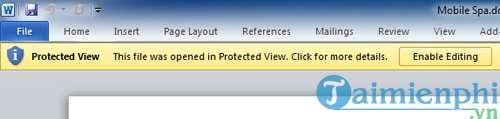
Một số cảnh báo bạn sẽ nhận được khi mở 1 file có chứa virus, phần mềm độc hại (malware) trên Protected View:
This file originated from an Internet location and might be unsafe.
This file originated as an e-mail attachment and might be unsafe.
This file was opened from a potentially unsafe location.
This file was opened in protected View.
Office has detected a problem with this file. Editing it may harm your computer.
Editing this file type is not allowed due to your policy settings.
Editing this file is not recommended due to your File Block settings.
- Nếu file có nguồn gốc từ các trang tin cậy, click chọn Enable Editing.
- Nếu không chắc chắn, Protected View cho phép bạn xem qua file khi tắt một số chức năng như edit (sửa) hoặc in, và virus có thể hoạt động. Điều này cho phép bạn đọc file mà không gây bất cứ tổn hại nào cho máy tính hoặc hệ thống mạng.
Trust Center trên Office
Như đã đề cập lúc đầu, Trust Center có chứa các thiết lập bảo mật và riêng tư giúp bảo vệ máy tính của bạn an toàn.
Qua bài viết tìm hiểu về Protected View và Trust Center trong Microsoft Office chắc hẳn bạn đọc đã nắm rõ được chức năng và tại sao chúng lại được sinh ra. Đây chắc chắn là hai công cụ bảo vệ bạn an toàn khỏi những rủi ro khi mở tệp tin tài liệu, văn bản trên Office.
Mặc dù Protected View là tính năng giúp bảo vệ máy tính của bạn an toàn, tránh được các cuộc tấn công của virus, phần mềm độc hại. Nhưng nếu cảm thấy phiền toái, bạn có thể tắt Protected View trên Office đi.
Nếu sử dụng Office 2013, bạn tham khảo cách tắt Protected View trong Office 2013 để ẩn tính năng thông báo các mối nguy hiểm khi mở file trên Office 2013, khi tắt Protected View trong Office 2013, bạn sẽ không phải nhìn thấy dòng cảnh báo trên tính năng này nữa.
https://thuthuat.taimienphi.vn/tim-hieu-ve-protected-view-va-trust-center-trong-microsoft-office-24179n.aspx
Tương tự với Office 2013, người dùng Office 2010 nếu không thích thì hoàn toàn có thể tắt Protected View trong Office 2010 để mở văn bản, bảng tính, slide sẽ không gặp bất kỳ cảnh báo nào nữa, vì Proteced View là tính năng lần đầu xuất hiện trên Office 2010, nên việc tắt Protected View trong Office 2010 cũng rất đơn giản.